- Spotify-ის უფასო ვერსია გაძლევთ წვდომას შეუზღუდავ სიმღერებზე, მაგრამ რეკლამებთან ურთიერთობის ფასად.
- Spotify ბრაუზერზე რეკლამების აღმოფხვრის ერთ-ერთი გზა არის რეკლამის ბლოკერის გაფართოების დაყენება დანამატების მაღაზიიდან.
- თქვენ ასევე შეგიძლიათ წაშალოთ რეკლამები მუსიკის ნაკადის სერვისიდან მობილურ მოწყობილობებზე დამოუკიდებელი რეკლამის ბლოკერის დაყენებით.
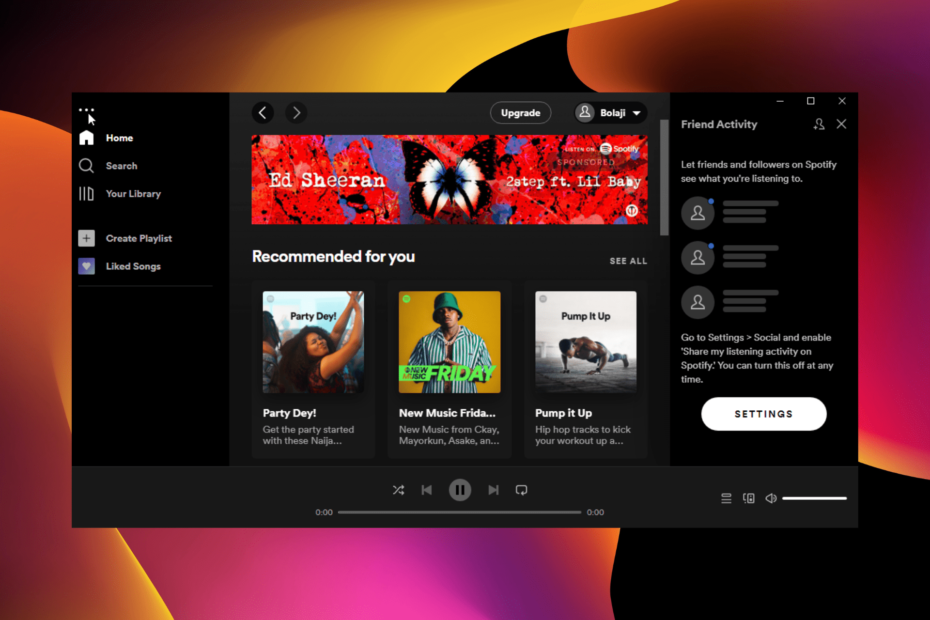
Spotify-ს არ სჭირდება შესავალი, რადგან ის ერთ-ერთია საუკეთესო რეკლამის მხარდაჭერილი მუსიკის ნაკადის სერვისები. მას აქვს უფასო ვერსია შეუზღუდავი წვდომით სხვადასხვა დასაკრავ სიებზე.
მიუხედავად იმისა, რომ ეს მისასალმებელია განვითარება, ის მოდის რეკლამების ინტეგრაციის ფასად. ამასთან, მომხმარებლებს უნდა გაუმკლავდეთ რეკლამებს, რომლებიც ხშირად არღვევენ მუსიკის ნაკადს.
ეს შეიძლება იყოს საკმაოდ იმედგაცრუებული. საბედნიეროდ, ეს სახელმძღვანელო შეიცავს შვიდ დადასტურებულ გზას თქვენს Spotify-ზე რეკლამის დაბლოკვისთვის.
ისარგებლეთ შეცდომების გარეშე მუსიკის ნაკადის სერვისით
თუ თქვენ ხართ მუსიკის მოყვარული და გაქვთ გადახდილი გეგმა Youtube Music-ისთვის, Spotify-ისთვის ან Apple Music-ისთვის, შეგიძლიათ ყველა მათზე წვდომა ბრაუზერში, რომელშიც ისინი ინტეგრირებულია - Opera GX. ამ ბრაუზერს აქვს შემდეგი შესანიშნავი ფუნქციები:
- Youtube Music, Spotify და Apple Music ინტეგრირებული მის გვერდითა ზოლში (ადვილი წვდომა)
- მუდმივი შესვლა სერვერთან კავშირის პრობლემების თავიდან ასაცილებლად
- ჩაშენებული VPN სერვერის შესაცვლელად, როდესაც სერვისი შეიძლება შეფერხდეს
- ხმის გამაძლიერებელი ბრაუზერში ხმის გაზრდისთვის
💡 Opera GX ასევე საშუალებას მოგცემთ დააინსტალიროთ სხვადასხვა ხმის EQ და გამაძლიერებელი დანამატები, რომლებიც დაგეხმარებათ მიიღოთ საუკეთესო ხმა თქვენი საყვარელი მუსიკის ჟანრისთვის თქვენს სტრიმინგ სერვისზე.
⇒ მიიღეთ Opera GX აქ
რატომ თამაშობს Spotify ამდენ რეკლამას?
უფასო ვერსიის ხელმისაწვდომობის მიზნით, Spotify დიდწილად დამოკიდებულია რეკლამებზე, რათა გამოიმუშაოს შემოსავალი ხელოვანებისთვის. გასაგებია, რომ შემსრულებლები ითხოვენ გადახდას შინაარსის მიწოდების გასაგრძელებლად.
თუმცა, შეგიძლიათ გქონდეთ ურეკლამო Spotify პრემიუმ ვერსიის გამოწერით. ასევე, შეგიძლიათ ისარგებლოთ ერთთვიანი საცდელი პერიოდით, რათა იცოდეთ ღირს თუ არა.
მუშაობს თუ არა რეკლამის ბლოკატორები Spotify ვებ ფლეერზე?
ბრაუზერები ჩაშენებული რეკლამის ბლოკერით წარსულში გამიმართლა Spotify რეკლამების დაბლოკვა. ასევე, რეკლამის ბლოკერის ზოგიერთი გაფართოება სასწაულებს ახდენს.
თუმცა, ისინი ზოგჯერ მარცხდებიან, რადგან Spotify მუდმივად იგონებს ახალ საშუალებებს მათ გვერდის ავლით. ასე რომ, თქვენ ყოველთვის შეგიძლიათ იმუშავოთ რეკლამის ბლოკერებმა დღეს და მიიღოთ რეკლამები მეორე დღეს.
ბლოკავს თუ არა AdGuard Spotify რეკლამებს?

AdGuard არის ერთ-ერთი ყველაზე ძლიერი რეკლამის ბლოკერი, რომელიც შეგიძლიათ გამოიყენოთ სხვადასხვა მოწყობილობებსა და აპებში. მას აქვს აპლიკაციის დამოუკიდებელი ვერსია, რომელიც თავსებადია უმეტეს მოწყობილობებთან და გაფართოება, რომელიც მუშაობს პოპულარულ ბრაუზერებთან.
ცნობილია Spotify რეკლამების ეფექტურად დაბლოკვა სხვადასხვა მოწყობილობებსა და ბრაუზერებზე. თუმცა, როგორც უკვე აღვნიშნეთ, ყველაფერი არ არის მარტივი და Spotify დაუღალავად მუშაობს, რათა უზრუნველყოს რეკლამები უფასო ვერსიაზე.
ასე რომ, შეიძლება ზოგჯერ შეგექმნათ პრობლემები Spotify აპთან, როდესაც გააქტიურებულია AdGuard რეკლამის ბლოკერი.
როგორ დავბლოკო რეკლამები ჩემს Spotify ბრაუზერში?
1. გამოიყენეთ რეკლამის ბლოკერი თქვენს Spotify ბრაუზერში (Windows)
1.1. გამოიყენეთ გამოყოფილი რეკლამის ბლოკერი

კიდევ ერთი ვარიანტია დააინსტალიროთ გამოყოფილი რეკლამის ბლოკერი სანდო წყაროებიდან, როგორიცაა EZBlocker და BlockTheSpot, რეკლამების მოსაშორებლად.
ეს აპები დაბლოკავს Spotify-ის რეკლამებს, სანამ ის საერთოდ დაიწყებს თამაშს ბრაუზერში ან აპში. ასევე, EZBlocker, მაგალითად, ავტომატურად დადუმებს ნებისმიერ ჯიუტ რეკლამას, რომელიც გადალახავს adblock-ს.
მნიშვნელოვანია აღინიშნოს, რომ აპლიკაცია არ არის უფასო ან ღია კოდის პროგრამული უზრუნველყოფა. ამიტომ, მისი რედაქტირება ან შეცვლა შეუძლებელია.
რჩევა
ასევე, ზოგიერთმა გადაწყვეტამ შეიძლება მოითხოვოს თქვენი კომპიუტერის მასპინძლის ფაილის შეცვლა. ეს მეთოდები არა მხოლოდ რთულია, არამედ გარანტირებულიც არ არის, რადგან მათ სჭირდებათ თქვენი ოპერაციული სისტემის ღრმა ცოდნა.
1.2. გამოიყენეთ VPN ჩაშენებული რეკლამის ბლოკერით
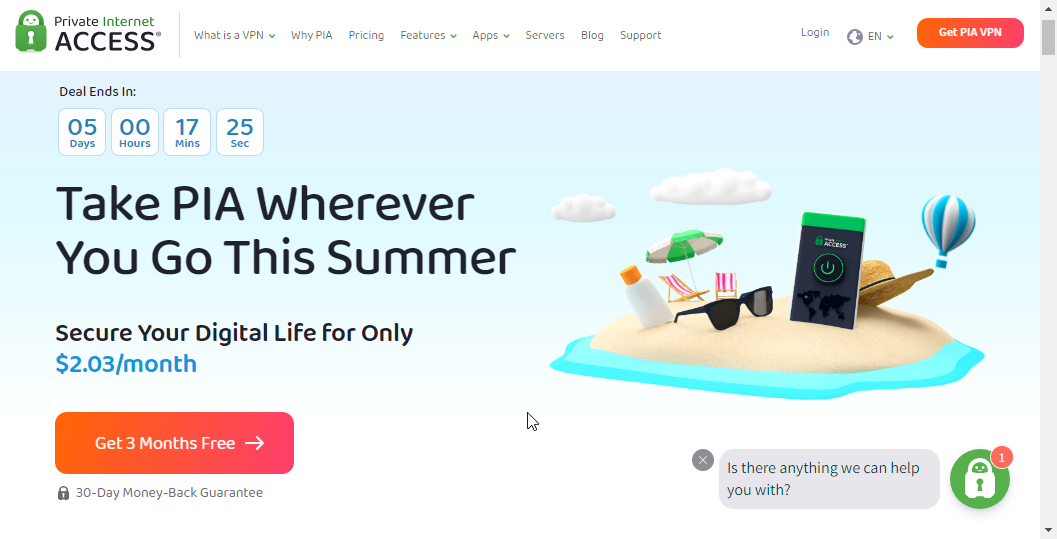
საუკეთესო გამოსავალი Spotify რეკლამების დაბლოკვისთვის ვებ აპზე და დესკტოპის ვერსიაზე Windows-ზე არის VPN-ის გამოყენება ჩაშენებული რეკლამის ბლოკერით. შესანიშნავი მაგალითია პირადი ინტერნეტი (PIA).
მას აქვს ჩაშენებული MACE ბლოკერი, რომელიც გამორიცხავს რეკლამებს, მავნე პროგრამას და ტრეკერებს. ასევე, როგორც VPN სერვისი, თქვენ მიიღებთ წვდომას მუსიკაზე იმ ადგილებიდან, რომლებიც სხვაგვარად მიუწვდომელი იქნებოდა.
⇒ მიიღეთ პირადი ინტერნეტი
2. დაბლოკეთ Spotify რეკლამები ვებ აპლიკაციაში
2.1. დააინსტალირეთ adblock გაფართოება
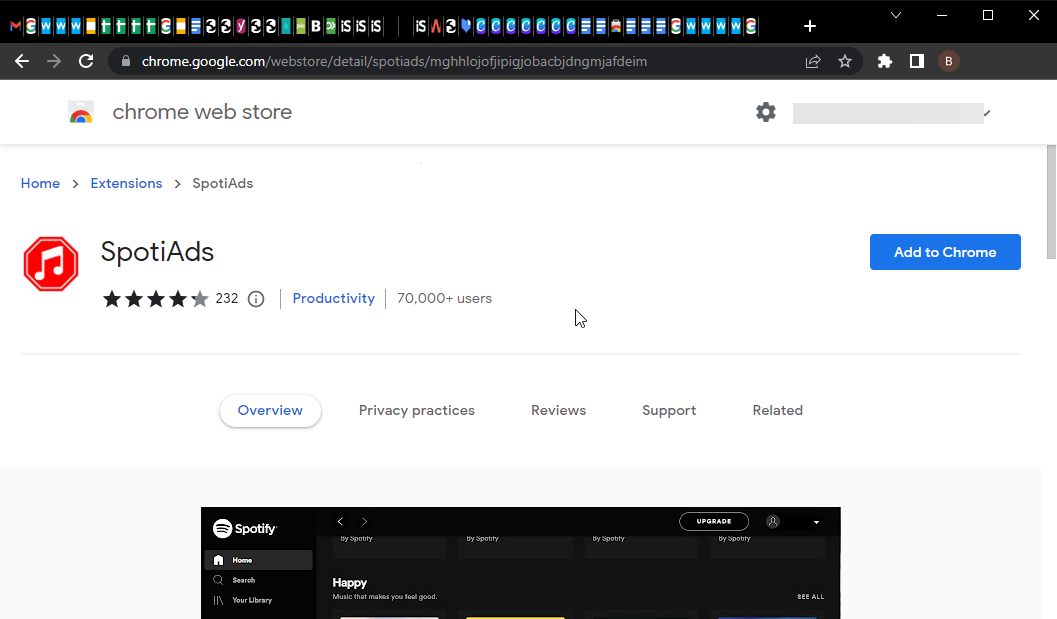
Spotify რეკლამების დაბლოკვა ბრაუზერებზე საკმაოდ მარტივია. უმარტივესი ვარიანტია რეკლამის ბლოკერის გაფართოების დაყენება.
ექსპერტის რჩევა: კომპიუტერის ზოგიერთი პრობლემის მოგვარება რთულია, განსაკუთრებით მაშინ, როდესაც საქმე ეხება დაზიანებულ საცავებს ან Windows ფაილების გამოტოვებას. თუ შეცდომის გამოსწორების პრობლემა გაქვთ, თქვენი სისტემა შეიძლება ნაწილობრივ დაზიანდეს. ჩვენ გირჩევთ დააინსტალიროთ Restoro, ხელსაწყო, რომელიც დაასკანირებს თქვენს აპარატს და დაადგენს რა არის ბრალია.
Დააკლიკე აქ გადმოწეროთ და დაიწყოთ შეკეთება.
თქვენთვის ხელმისაწვდომია მრავალი ვარიანტი, როგორიცაა SpotiAds და uBlock Origin Chrome-ისთვის და Chromium-ზე დაფუძნებული სხვა ბრაუზერებისთვის. ასევე არის მრავალი Spotify adblock გაფართოება Firefox-ისთვის Mozilla-ს დანამატების მაღაზიაში.
2.2. გამოიყენეთ ბრაუზერი ჩაშენებული რეკლამის ბლოკერით
კიდევ ერთი ვარიანტია ბრაუზერის გამოყენება ჩაშენებული რეკლამის ბლოკერით, როგორიცაა Opera. ცნობილია, რომ Opera ბრაუზერს აქვს ერთ-ერთი ყველაზე ეფექტური უფასო ჩაშენებული რეკლამის ბლოკერი.
ის ბლოკავს რეკლამებს უმეტეს ვებსაიტებზე, მათ შორის Spotify-ზე. და ბოლოს, ის საშუალებას გაძლევთ დააინსტალიროთ სხვა adblock გაფართოებები მისი დამატებების მაღაზიიდან და Chrome Web Store-იდან.
⇒ მიიღეთ ოპერა
3. გამოიყენეთ რეკლამის ბლოკერი თქვენს Spotify ბრაუზერში (Android)
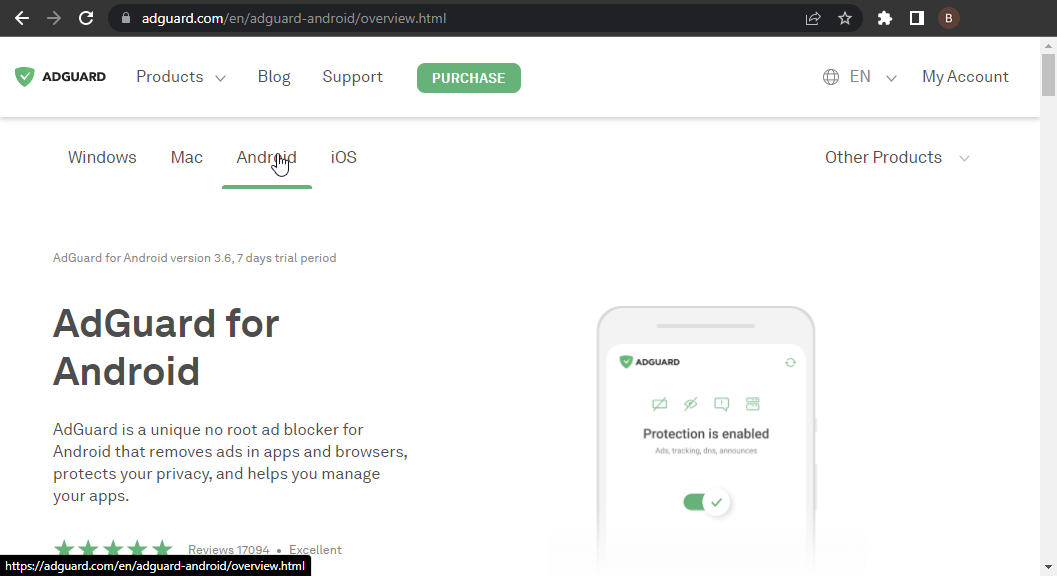
Spotify აპლიკაციების დაბლოკვის უმარტივესი გზა არის რეკლამის ბლოკერის დაყენება, როგორიცაა AdGuard ან რეკლამის ჩამჩუმებელი, როგორიცაა Mutify. რეკლამის ბლოკერის შემთხვევაში, ის ბლოკავს ყველა Spotify რეკლამას, სანამ ის საერთოდ დაიწყება.
თუმცა, ხანდახან, თუ რეკლამის ბლოკერი ვერ ხერხდება, მაყუჩებელი გამოტოვებს რეკლამებს ან გამოტოვებს მათ. ამით შეგიძლიათ ისიამოვნოთ თქვენი მუსიკით შემაშფოთებელი რეკლამების გარეშე.
4. გამოიყენეთ შესანიშნავი რეკლამის ბლოკერი Spotify ბრაუზერზე (მობილური)
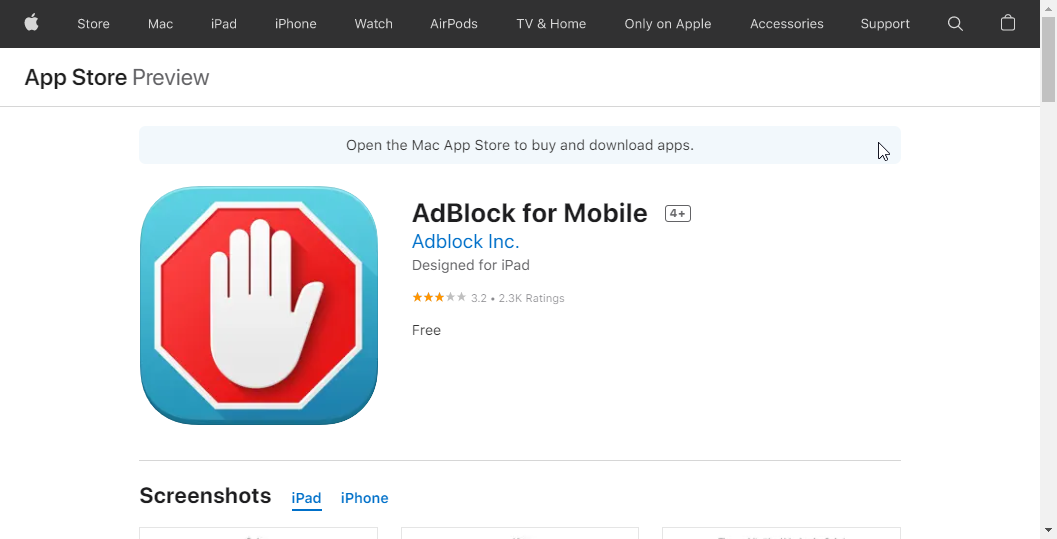
ყველა მობილურ მოწყობილობაზე რეკლამის დაბლოკვის ზოგადი გადაწყვეტისთვის, მიზანშეწონილია გამოიყენოთ აპლიკაციის firewall, როგორიცაა Tracker Control. ეს აპლიკაციები ათავისუფლებს ტრეკერებს, რეკლამებსა და მავნე პროგრამულ საიტებს.
ასევე, შეგიძლიათ გამოიყენოთ რეკლამის ბლოკატორები, რომლებიც ხელმისაწვდომია ყველა ძირითად მოწყობილობაზე. კარგი მაგალითია AdBlock აპი, რომელიც ხელმისაწვდომია Google Play Store-სა და Apple Store-ზე.
5. გამოიყენეთ Spotify adblock Linux-ზე
არსებობს Linux-ისთვის გამოყოფილი რეკლამის ბლოკატორები, რომლებიც აუცილებლად აღმოფხვრის Spotify რეკლამებს. Github-ზე დაფუძნებული პროექტი, Spotify-adblock, ეფექტური აღმოჩნდა.
თუმცა, ზოგიერთ ამ აპს აქვს გამონაკლისი Spotify-ის გარკვეული ვერსიებით. ამიტომ, ჩამოტვირთვამდე დარწმუნდით, რომ წაიკითხეთ პროდუქტის შესახებ სექცია.
6. განაახლეთ Spotify პრემიუმზე
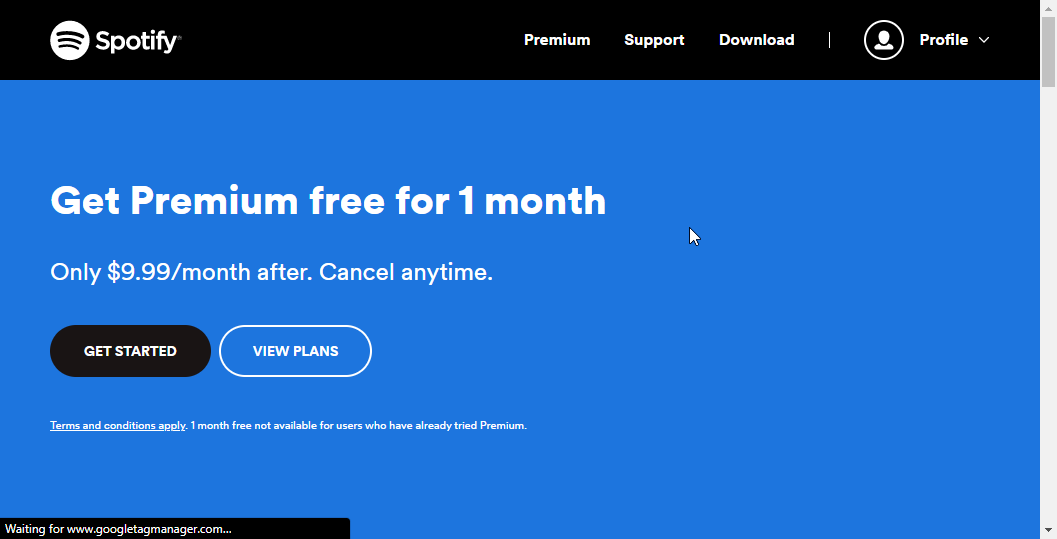
თუ დაიღალეთ სხვადასხვა მოწყობილობებზე სარეკლამო ბლოკატორებისა და აპლიკაციების გაერთიანებით Spotify აპების დასაბლოკად, შესაძლოა დროა განაახლოთ პრემიუმ ვერსიაზე.
ამ განახლებით მოდის Spotify-ის ურეკლამო გამოცდილება. ასევე, თქვენ მიიღებთ გაუმჯობესებულ ხმის ხარისხს და სხვა ფუნქციებს, რომლებიც არ არის ხელმისაწვდომი უფასო ვერსიაში.
- 6 სწრაფი რჩევა Spotify-ის შეცდომის გამოსწორების მიზნით
- შესწორება: VPN არ მუშაობს Spotify-თან [2022 სახელმძღვანელო]
- Spotify ბრაუზერის 6 საუკეთესო გაფართოება, რომ ჩამოტვირთოთ უფასოდ
7. სცადეთ იაფი ალტერნატივა
თუ არ შეგიძლიათ Spotify-ის ფასით ცხოვრება, ამის ნაცვლად შეგიძლიათ სცადოთ ალტერნატიული ნაკადის სერვისი. და რა თქმა უნდა არ გაკლიათ ვარიანტები.
შეგიძლიათ გადახვიდეთ Pandora-ზე, Amazon Music-ზე და სხვა მსგავს საუკეთესო ვარიანტებზე. მიუხედავად იმისა, რომ მათ უმეტესობას აქვს ფასიანი ვერსიები, ისინი ძირითადად უფრო იაფია ვიდრე Spotify.
რატომ მაინც ვიღებ რეკლამებს Spotify Premium-ზე?
პრემიუმ Spotify შექმნილია იმისთვის, რომ მოგაწოდოთ ურეკლამო გამოცდილება. თუმცა, შესაძლოა მაინც მიიღოთ მესამე მხარის რეკლამები.
ეს რეკლამები რეკომენდებულია იმ კონტენტის შემქმნელის მიერ, რომელსაც უსმენთ და არა Spotify. მომხმარებლების უმეტესობა განიცდის ამას განსაკუთრებით პოდკასტების მოსმენისას.
Spotify რეკლამები საკმაოდ შემაშფოთებელია, რადგან ისინი ხშირად წყვეტენ თქვენს მუსიკას. მაგრამ მუსიკის ნაკადის კომპანიის შემოსავლის მთავარი წყაროა უფასო ვერსიის ხელმისაწვდომობა.
თუმცა, ამ სახელმძღვანელოს გადაწყვეტილებებით, შეგიძლიათ დაბლოკოთ ეს რეკლამები და ისიამოვნოთ თქვენი მუსიკით.
გსურთ კიდევ უფრო მეტი მუსიკის მოსმენა? შემდეგ შეამოწმეთ ეს სახელმძღვანელო საუკეთესო VPN Spotify-ისთვის ქვეყნის შესაცვლელად და მეტი მუსიკის მისაღებად.
მოგერიდებათ შეგვატყობინოთ გამოსავალი, რომელიც დაგეხმარებათ მიიღოთ ურეკლამო Spotify გამოცდილება ქვემოთ მოცემულ კომენტარებში.
 ჯერ კიდევ გაქვთ პრობლემები?გაასწორეთ ისინი ამ ხელსაწყოთი:
ჯერ კიდევ გაქვთ პრობლემები?გაასწორეთ ისინი ამ ხელსაწყოთი:
- ჩამოტვირთეთ ეს PC Repair Tool შესანიშნავად შეფასდა TrustPilot.com-ზე (ჩამოტვირთვა იწყება ამ გვერდზე).
- დააწკაპუნეთ სკანირების დაწყება იპოვონ Windows-ის პრობლემები, რამაც შეიძლება გამოიწვიოს კომპიუტერის პრობლემები.
- დააწკაპუნეთ შეკეთება ყველა დაპატენტებულ ტექნოლოგიებთან დაკავშირებული პრობლემების გადასაჭრელად (ექსკლუზიური ფასდაკლება ჩვენი მკითხველებისთვის).
Restoro ჩამოტვირთულია 0 მკითხველი ამ თვეში.


![[მოგვარებულია] Spotify დაბლოკილია Google Smart Lock- ის მიერ](/f/681f049a8a975c575b05dbfa93422028.jpg?width=300&height=460)